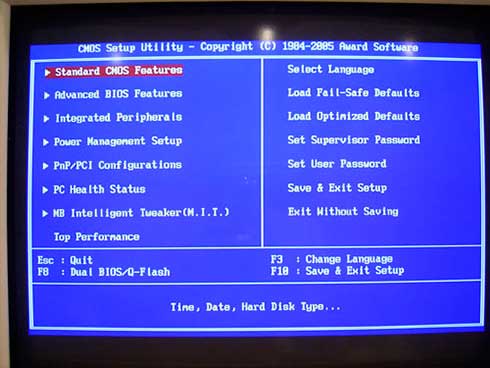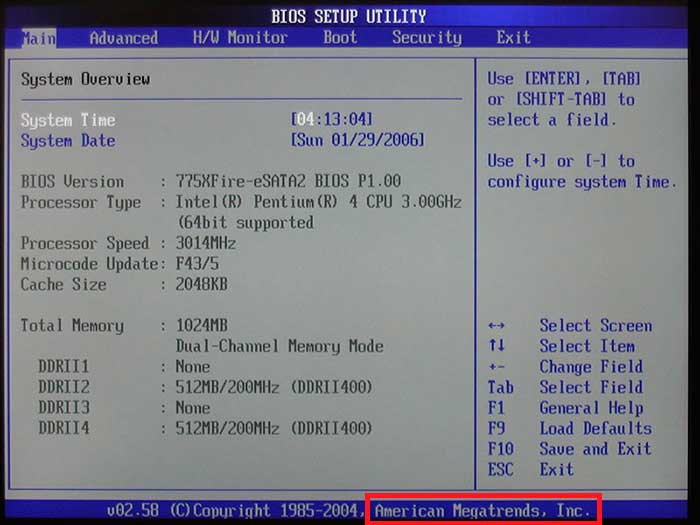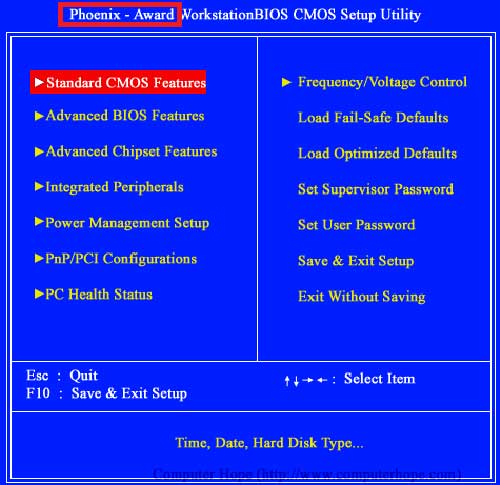Svetainės skyriai
Redaktoriaus pasirinkimas:
- BIOS pypsi įjungiant kompiuterį
- Kaip ištrinti puslapį kontakte?
- Kaip ištrinti ištrintą „VKontakte“ puslapį?
- ENIAC – pirmasis kompiuteris pasaulyje
- „VKontakte“ buvo užblokuotas darbe, kaip aš galiu tai apeiti?
- Kaip ištrinti VKontakte puslapį iš telefono
- Kietojo disko formatavimo naudojant BIOS metodai
- Kaip prisijungti prie Odnoklassniki, jei svetainė užblokuota?
- Kaip visam laikui ištrinti kontaktinį puslapį?
- Kaip apeiti VK ir Odnoklassniki blokavimą Ukrainoje
Reklama
| Kompiuteris pypsi ir neįsijungia – ką daryti? |
|
Sveiki atvykę į kitą straipsnį! Kompiuteris pypsi ir neįsijungia. Tikriausiai toks klausimas yra dažnas įvairiuose kompiuterių forumuose ir socialiniuose tinkluose. Žinoma, tai ne šiaip girgždėjimas, o pavojaus signalai, perspėjantys, kad įvyko programinės įrangos komponento ar techninės įrangos gedimas. Kompiuterių technikai iš ausies supras, kas tiksliai vargina jūsų asmeninį ar nešiojamąjį kompiuterį. Tačiau profesionalai prašys pinigų net už konsultaciją. Kodėl jums to reikia, jei perskaitę šį straipsnį patys galėsite nustatyti, kur kompiuteryje atsiranda gedimas. Svarbiausia užduotis yra nustatyti, kokią BIOS turite. Aprašysiu kiekvieną BIOS, taip pat naudosiu pavyzdį, kad išnagrinėčiau problemos sprendimą, apie kurį kompiuteris praneša. Kompiuteris pypsi ir neįsijungiaSignalai skiriasi skirtingose BIOS versijose, vieni turi bendrą pagrindą, o kiti, nors ir skamba vienodai, rodo visiškai skirtingus dalykus. Taigi kompiuteriuose, kurie yra jaunesni nei 10 metų, naudojamos šios BIOS versijos: ---->>> AWARD BIOS. ---->>> AMI (American Megatrends) BIOS. ---->>> Phoenix BIOS. Apie šias BIOS išsamiau jau kalbėjau viename iš ankstesnių straipsnių. Būtinai perskaitykite šį straipsnį: Čia rasite bendrą sąvoką, apibrėžimą, kas apskritai yra BIOS.
Taip atrodo AWARD BIOS – iš šio straipsnio ekrano kopijų galite lengvai nustatyti, kurią versiją turite. Daugelis vartotojų AWARD BIOS laiko paprasta versija - čia aš sutinku su jais, nes su ja galite dirbti greitai ir, svarbiausia, patogiai. Prieš tyrinėdami signalus, išsiaiškinkime, kaip įvesti BIOS, nes turime nustatyti versiją. Beveik visų kompiuterių (stalinių ir nešiojamųjų kompiuterių) aktyvinimo mygtukas yra „Del“ klavišas. Įjungiame kompiuterį ir iškart pradedame jį spustelėti - paprastai reikia kelių paspaudimų, nes signalas gali nepasiekti vienu prisilietimu.
Retais atvejais, norint patekti į BIOS, naudojamas alternatyvus mygtukas. Pavyzdžiui, internetiniuose kompiuteriuose tai gali būti vienas iš „F“ komandos klavišų. Bet kuriuo atveju sistema mus paragina per pirmąsias įkėlimo sekundes.
Šiuo atveju „Del“ naudojamas įvesti BIOS. Įkeldami atidžiai pažiūrėkite į ekrano apačią, kad pamatytumėte, kuris mygtukas naudojamas prisijungti prie kompiuterio, jei standartinis „Ištrinti“ neveikia. Ar atėjai? Puiku, dabar palyginkite savo BIOS su ekrano kopijomis, kad suprastumėte, kuri mano straipsnio dalis jums bus naudinga. AWARD BIOS – signalų reikšmėBe būdingo dizaino, pavadinimas ekrano viršuje rodo jo priklausomybę. Taigi, kompiuteris pypsi ir neįsijungia. Siūlau atsižvelgti į signalų reikšmę įkeliant operacinę sistemą: Du trumpi signalai – klaidos šiuo atveju nėra kritinės, jų priežastys – klaidingi datos ir laiko parametrai pačioje pagrindinėje plokštėje, taip pat problemiški laidai. Laikas prarandamas dėl išsikrovusios baterijos plokštėje – tokiu atveju signalo galima nepaisyti. Jei įkėlimas nesibaigia, patikrinkite, ar standžiųjų diskų ir kitų įrenginių laidai yra tvirtai prijungti. 1 trumpas- tokį signalą girdite kiekvieną kartą, kai kompiuteris įsijungia. Jei jis vienas, vadinasi, viskas veikia tinkamai, galite būti ramūs. 3 ilgio– šis signalas rodo, kad klaviatūra yra sugedusi arba neteisingai prijungta. Patikrinkite, ar kontaktai tvirtai prijungti. Keli vieno trumpo signalo pakartojimai – maitinimo šaltinis dalinai sugedęs. Pirmiausia pabandykite jį išvalyti, galbūt jis tiesiog užsikimšęs dulkėmis. Jei nepadeda, nuneškite remontuoti. 1 ilgas, tada 1 trumpas– signalas rodo RAM modulių gedimą. Išimkite juos iš pagrindinės plokštės, tada kruopščiai nuvalykite jų kontaktus ir sandariai įkiškite į lizdus. 1 ilgas, tada 2 trumpi– problema susijusi su vaizdo plokšte. Išimkite, atidžiai apžiūrėkite vizualiai, jei kontaktai nėra išsipūtę, tada nuvalykite ir padėkite atgal. Jei turite nešiojamąjį kompiuterį/netbook su įmontuotu grafikos moduliu, turėtumėte nuvežti kompiuterį remontui. 1 ilgas, tada 3 trumpi- vėl sutrinka klaviatūra, tiksliau, trūksta inicijavimo. Gali būti, kad problema yra pačiame įrenginyje, tačiau tik tuo atveju verta patikrinti, ar klaviatūra yra tvirtai prijungta prie kompiuterio. 1 ilgas, tada 9 trumpas– paleidžiant kompiuterį įvyko ROM gedimas. Kartais perkrovus asmeninį ar nešiojamąjį kompiuterį situaciją galima ištaisyti, kitais atvejais reikia pakeisti kompiuterio nuolatinės atminties lusto programinę-aparatinę įrangą. AMI BIOS – signalų reikšmė
Taip atrodo meniu ATI BIOS; apačioje yra pavadinimas: American Megatrends. Signalų sąrašas: 1 trumpas – visi įrenginiai ir programinė įranga veikia tinkamai. 2 trumpas – klaida inicijuojant laisvosios kreipties atminties (RAM) modulius. Atidarykite dangtelį ir pažiūrėkite, ar jie neužsikimšę dulkėmis, nuvalykite kontaktus. Jei problema neišspręsta, turėtumėte eiti į dirbtuves. 3 trumpas – gedimas liečia ir RAM. Čia taip pat būtina patikrinti kontaktus ir teisingą RAM „liniuotių“ įdiegimą. 4 trumpas - signalas rodo, kad sistemos laikmatis sugedo. Daugelis vartotojų nepaiso šio defekto, nes jis netrukdo darbui. 5 trumpi – procesoriaus gedimas. Patys problemos išspręsti nepavyks, todėl rekomenduoju eiti tiesiai į kompiuterių dirbtuves ar aptarnavimo centrą. 6 trumpos – klaviatūros defektas (retais atvejais problemos susijusios su pele). 7 trumpas - signalas rodo, kad pagrindinė plokštė neveikia tinkamai. Be papildomos įrangos bus sunku nustatyti koks defektas, todėl daroma išvada, kad sisteminį bloką ar nešiojamąjį kompiuterį vežame remontuoti. 8 trumpos – problemos su aktyviais grafikos adapteriais (be pagrindinės vaizdo plokštės, pagrindinėje plokštėje yra įmontuota parinktis). 9 trumpi – BIOS programinės įrangos gedimas. Kartais problema išnyksta paleidus iš naujo arba atnaujinus „Windows“. 10 trumpų – signalas rodo CMOS atminties klaidą. 11 trumpų - jei skaičiuojate tiksliai vienuolika signalų, tai defektas yra talpykloje. Ją reikia išvalyti. 1 ilgas ir 2, 3 arba 8 trumpi signalai informuoja vartotoją, kad vaizdo plokštė netinkamai prijungta prie kompiuterio arba jos visai trūksta. Rekomenduoju patikrinti, ar monitoriaus kištukas tinkamai prijungtas prie vaizdo plokštės. Kaip matote, modernesnėje BIOS versijoje yra daugiau signalų ir jie praneša apie konkrečią problemą. AMI BIOS yra prieinama šiuolaikiniuose kompiuteriuose ir šiuo metu laikoma stabiliausia versija. Phoenix BIOS - signalų reikšmė
„Phoenix“ galima rasti pasenusiose mašinose, tiksliau, pagrindinėse plokštėse. Bet kokiu atveju galite dirbti su Phoenix BIOS ir net suprasti, jei norite, nors man buvo sunku suvokti šios versijos signalus. Čia signalai ateina nuosekliai, pavyzdžiui, „1 pyptelėjimas – 1 pyptelėjimas – 3 pyptelėjimai“ reiškia klaidą įrašant arba atkuriant CMOS informaciją. 1 – 1 – 4: luste esančių duomenų įkelti negalima. 1 – 2 – 1: gana platus pagrindinės plokštės klaidų spektras. Jei atsisiuntimas nesibaigia, nedelsdami nuneškite kompiuterį į aptarnavimo centrą. 1 – 2 – 2: DMA valdiklis veikia netinkamai, kartais padeda pagrindinės plokštės valymas ir kištukų prijungimas. 1 – 3 – 1: (3,4): RAM (laisvosios kreipties atminties) klaida. 1 – 4 – 1: Šis signalas gali rodyti įvairias problemas, susijusias su pagrindinės plokštės veikimu. Tikslią problemą galima nustatyti tik aptarnavimo centre. 4 – 2 – 3: klaviatūra netinkamai prijungta arba jos nėra, patikrinkite kontaktus. Ką daryti, jei kompiuteris pypsi ir neįsijungia.Paprastai žmonės girgždėjimą pradeda pastebėti tik tada, kai kompiuteris nustoja paleisti. Pirmiausia nustatykite signalą; norėdami padėti, žr. aukščiau pateiktas visų BIOS versijų lenteles. Gali būti, kad kažkur iš standžiojo disko ar kitos kompiuterio sudedamosios dalies atsilaisvino lizdas. Atidarykite kompiuterio dangtį, tada gerai apžiūrėkite visas „gyvybiškai svarbias“ pagrindinės plokštės dalis. Tai ypač pasakytina apie standųjį diską, vaizdo plokštę ir RAM. Apskritai, norint geriau suprasti šiandienos temą - kompiuteris pypsi ir neįsijungia, rekomenduoju žiūrėti šį vaizdo įrašą: Jei problema kyla dėl baterijų, galite pabandyti jas pakeisti patys. Tai įprasta planšetinio kompiuterio formos baterija, esanti pagrindinėje plokštėje. Paprastai tai neturi įtakos įkrovai, sistema tiesiog praneša, kad akumuliatorius išsikrovęs. Jei įkėlimas neįvyksta, o signalas rodo, kad procesorius, RAM ar kiti pagrindinės plokštės elementai veikia netinkamai, turėtumėte nedelsdami susisiekti su profesionalu. Dažniausiai tokiais atvejais kompiuteris visai neįsikrauna. Baigdamas šios dienos straipsnį norėčiau rekomenduoti perskaityti šį straipsnį: Iš šio straipsnio sužinosite, ką daryti, jei kompiuteris įsijungia, veikia ventiliatoriai, dega sistemos bloko lemputės, bet monitoriuje nėra vaizdo, tai yra vienu žodžiu galime pasakyti, kad monitoriaus matome tik juodą ekraną. Ir tai viskas šiandien, tikiuosi, kad straipsnis jums buvo įdomus. Iki pasimatymo kitame numeryje, mieli draugai! |
| Skaityti: |
|---|
Populiaru:
Laikinas el. laiškas 10 minučių?
|
Nauja
- Kaip ištrinti puslapį kontakte?
- Kaip ištrinti ištrintą „VKontakte“ puslapį?
- ENIAC – pirmasis kompiuteris pasaulyje
- „VKontakte“ buvo užblokuotas darbe, kaip aš galiu tai apeiti?
- Kaip ištrinti VKontakte puslapį iš telefono
- Kietojo disko formatavimo naudojant BIOS metodai
- Kaip prisijungti prie Odnoklassniki, jei svetainė užblokuota?
- Kaip visam laikui ištrinti kontaktinį puslapį?
- Kaip apeiti VK ir Odnoklassniki blokavimą Ukrainoje
- Formatavimas per BIOS